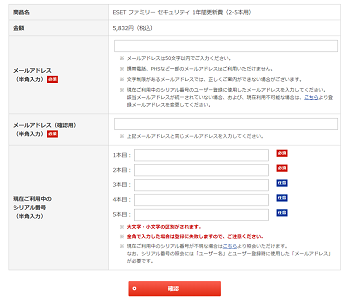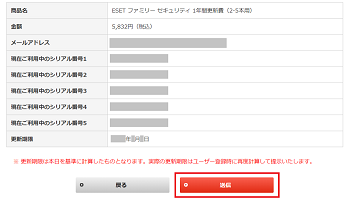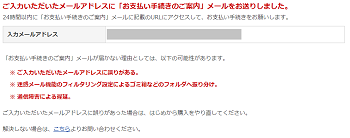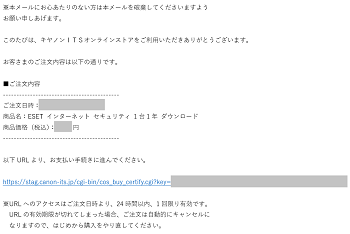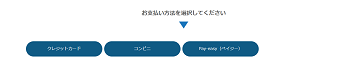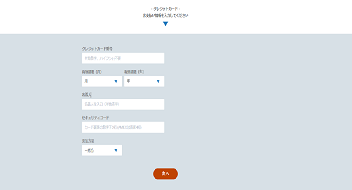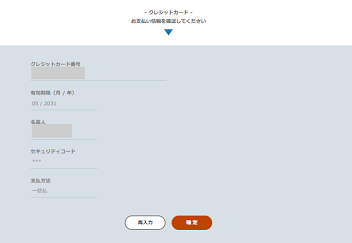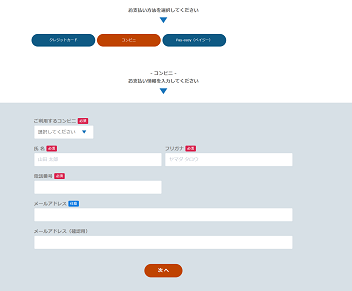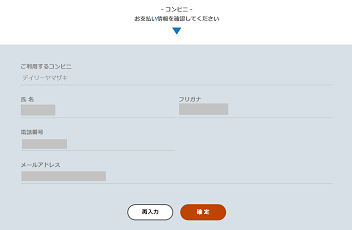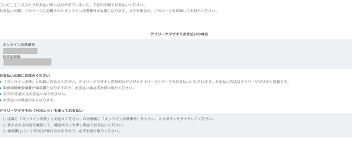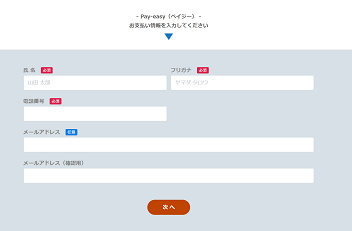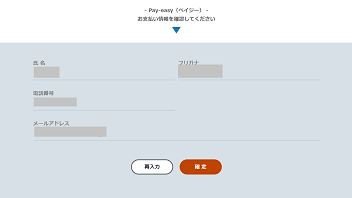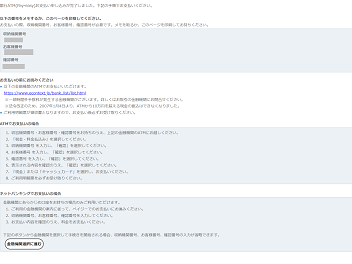購入・更新手続きの流れ(2〜5本をまとめて更新する場合)
ステップ1:ユーザー情報入力
入力されたメールアドレス宛に購入のご案内についてのメールを送ります。
メールアドレス、確認用メールアドレス、現在ご利用中のシリアル(2〜5本)
をご入力いただいた後、[確認]ボタンをクリックしてください。
|
※
|
メールアドレスは現在ご利用中のシリアルの登録に用いたものを入力してください。
|
|
※
|
メールアドレスと確認用メールアドレスは同じものを入力してください。
|
|
※
|
メールアドレスは50文字以内でご入力ください。
|
|
※
|
携帯電話、PHSなど一部のメールアドレスはご利用いただけません。
|
|
※
|
文字制限があるメールアドレスでは、ただしくご案内が出来ない場合がございます
|
ステップ2:ユーザー情報確認
表示された内容を確認いただき、よろしければ[送信]ボタンをクリックしてください。
ステップ3:本人確認メール受信
メール送信完了画面が表示されましたら、[閉じる]ボタンで画面を終了してください。
「本人確認メール」が届いているかどうかをご確認ください。
「本人確認メール」が届かない理由としては、以下の可能性があります。
|
※
|
ご入力いただいたメールアドレスに誤りがある。
|
|
※
|
迷惑メール機能のフィルタリング設定によるゴミ箱などのフォルダへ振り分け。
|
|
※
|
通信障害による遅延。
|
「本人確認メール」が届かない場合は、お手数ですが、もう一度最初からお手続きを行ってください。
ステップ4:お支払方法選択
「本人確認メール」内にあるURLにアクセスします。
URLをクリックするか、またはコピーしてご利用のブラウザのアドレス欄に貼り付けて実行してください。
「お支払方法選択」画面が表示されます。
お支払方法を選択していただき、[次へ]ボタンをクリックしてください。
STEP 5 以降は、お支払方法によって異なります。
STEP 4 で選択したお支払方法を以下より選んで、以降の手順を確認してください。
ステップ5:お支払情報入力
クレジットカード決済のお支払情報をご入力の上、[確認]ボタンをクリックしてください。
|
※
|
お支払方法は「一括」のみで、選択できません。
|
|
※
|
セキュリティコードの入力が必要です。
|
ステップ6:お支払情報確認
各お支払情報をご確認の上、[次へ]ボタンをクリックしてください。
ステップ7:お支払手続完了
[閉じる]ボタンで閉じてお手続き画面を終了してください。
決済完了の通知メール内にも申込番号の案内はありますが、念のため申込番号のメモをお取りになるか、このページを印刷することをお勧めいたします。
しばらくお待ちいただくと、STEP 1で入力したメールアドレス宛にお支払手続きの完了通知メールが届きます。
お支払手続き完了のご案内メールには、『■ご利用までの流れ』が記載されています。本項目をお読みいただき、引き続き、統合更新のお手続きをおこなってください。手順の詳細はこちらをご参照ください。
ステップ5:お支払情報入力
コンビニ決済の情報をご入力の上、[確認]ボタンをクリックしてください。
|
※
|
対応コンビニは、ローソン、ファミリーマート、ミニストップ、デイリーヤマザキ、セブンイレブン、セイコーマートです。
|
ステップ6:お支払情報確認
各お支払情報をご確認の上、[次へ]ボタンをクリックしてください。
ステップ7:お支払手続完了
[閉じる]ボタンで閉じてお手続き画面を終了してください。
お支払の際はこの画面に記載された番号が必要になります。
メモを取っていただくか、画面を印刷していただくかもしくはお支払方法ご案内メールをお持ちください。
|
※
|
お支払情報入力画面にてメールアドレスを入れなかった場合は必ずこの内容をお控えください
|
|
※
|
デイリーヤマザキを選択された方は「オンライン決済番号」になります。
|
|
※
|
ファミリーマートを選択された方は「第1番号」「第2番号」になります。
|
|
※
|
セブンイレブンを選択された方は「払込票番号」になります。
|
お支払後、しばらくお待ちいただくと、STEP 1で入力したメールアドレス宛にお支払手続きの完了通知メールが届きます。
お支払手続き完了のご案内メールには、『■ご利用までの流れ』が記載されています。本項目をお読みいただき、引き続き、統合更新のお手続きをおこなってください。手順の詳細はこちらをご参照ください。
ステップ5:お支払情報入力
ペイジー決済の情報をご入力の上、[確認]ボタンをクリックしてください。
ステップ6:お支払情報確認
各お支払情報をご確認の上、[次へ]ボタンをクリックしてください。
ステップ7:お支払手続完了
[閉じる]ボタンで閉じてお手続き画面を終了してください。
お支払の際はこの画面に記載された番号が必要になります。
メモを取っていただくか、画面を印刷していただくかもしくはお支払方法ご案内メールをお持ちください。
|
※
|
お支払情報入力画面にてメールアドレスを入れなかった場合は必ずこの内容をお控えください。
|
お支払後、しばらくお待ちいただくと、STEP 1で入力したメールアドレス宛にお支払手続きの完了通知メールが届きます。
お支払手続き完了のご案内メールには、『■ご利用までの流れ』が記載されています。本項目をお読みいただき、引き続き、統合更新のお手続きをおこなってください。手順の詳細はこちらをご参照ください。